雖然對專業團隊來說,有許多更高效率的訊息管理工具,但在大多數工作溝通、家族聯繫、社團討論上,「 LINE 」對台灣用戶來說,還是一個簡單直接,而且大多數人都能簡單加入的選擇。(只是要小心:我們真要用 LINE 談論公事嗎?小心即時反害了工作效率 )
畢竟要上手像是下列的專業團隊溝通服務,並非簡單的事:
- Slack 完整教學與上手心得:找到正確的團隊溝通之道
- JANDI 高效率團隊通訊平台完整教學,比 Slack 更適合中文用戶
- 號稱 LINE 企業版: ChatWork 中文版專案即時通平台
那麼,如果你參與的家族、公司、社團,決定使用 LINE 來溝通討論,而你想要好好做訊息管理,有沒有哪些功能可以使用呢?
今天這篇文章,就想要為大家整理目前 LINE 在討論要事時,可以好好利用的各種技巧
1. 回覆指定訊息:讓他人知道上下文關係
當我想要回應討論串中的某一條訊息時,可以按住訊息後,選擇「回覆」。這時候會像下圖這樣,在新的訊息中同時呈現「原始訊息、原發訊人、我的回覆」。
在很多人的討論串中,或是訊息很雜的討論串中,利用「指定回覆」,可以很明確的讓人知道你在講什麼。
在工作中,你還可以利用來「請對方再次提供某個之前提供後失效的檔案」,或是「請對方針對某則訊息進一步解釋」。
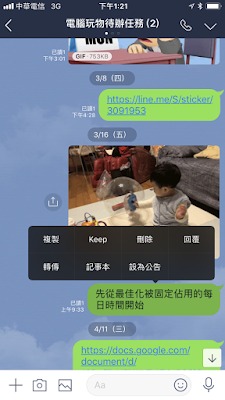
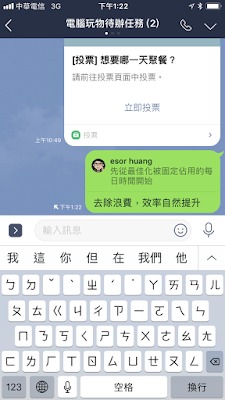
2. 指名要誰回答:讓對方明確收到通知
如果我發一則訊息,並且希望聊天室中的某位成員回答,可以在訊息中輸入「@」,這時候會彈出聊天室裡的成員列表,我可以插入指定成員的代號,就能指名讓他回答。
不只如此,當訊息中明確指名給某位聊天室成員,他在他的聊天列表中,會看到「有人標註他」的提示,更明確地收到必須要去回答的通知。
3. 收回錯誤訊息:避免內容的誤會與混亂
如果不小心發錯內容,或是要更正之前的內容,可以按住該則訊息後,選擇「收回」,這時候可以從所有成員的討論串中「收回」該則訊息,所有成員都不會再看到。(詳細規則可參考:LINE 支援收回 24 小時內傳錯的訊息!只要使用最新版 App)
有一次我在咖啡館吃飯時,聽到隔壁桌的客人很緊張的打電話給同事,請同事把 LINE 群組中的某一則訊息收回,因為該則訊息已經解決,並且不希望繼續被其他人看到。大概就類似這樣的情況,我們可以收回訊息,避免後續混亂。
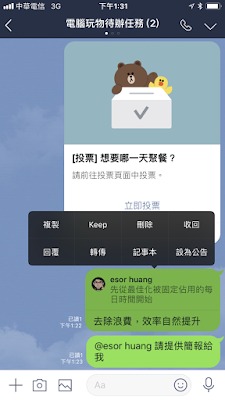
4. 設定常駐公告:建立待辦事項的好方法
在聊天室中,如果有些很重要的訊息,希望大家持續看到,甚至希望「之後加入的人」也能看到,那麼就可以按住這則訊息後,選擇「設為公告」。
這時候,這則訊息會置頂在最上方,無論如何捲動,都能看到他。
老婆的公司有個很棒的例子,他們會把老闆接下來的行程訊息設為公告,這樣公司群組裡隨時都能參考老闆行程來做討論。
或者,我也會把「還未解決的待辦事項」設為公告,這樣可以當作聊天室裡的行動清單來使用。

5. 把圖文訊息加入記事本:讓後來加入的人也能看到
聊天室麻煩的幾點是,討論串訊息很雜亂,重要訊息散落在很多地方,並且後面加入的人,看不到前面的重要訊息。
這些問題,都可以用聊天室裡的「記事本」功能來解決。
按住某則圖文訊息,選擇「加入記事本」,這樣一來,任何人(包含未來才加入的人)都可以去查看這個聊天室專屬的記事本,看到之前儲存的所有重要圖文訊息,或是所有重要公告(但不用一直置頂)。
我們住宅有個社區群組,就會利用這個功能,把重要社區資訊放入記事本,任何時候加入的人都能去瀏覽。

6. 把照片加入相簿:讓後來加入的人也能看到
如果是照片想要讓後來加入聊天室的人查看,那麼可以利用聊天室裡的「相簿」功能,把照片加入相簿,建立相簿分類,之後聊天室的成員可以隨時查看。
「記事本」與「相簿」都是「每個聊天室」專屬的,可以用來整理聊天室中本來散亂的圖文訊息。
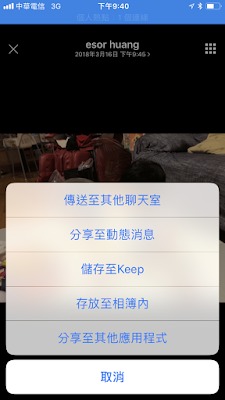
7. 在聊天室中投票:快速做出決定
在公司群組裡,有時候要做一些表決,這時候可以點擊訊息列中的「 + 」,開啟「投票」功能,這樣就能像是「 Google 表單」那樣,設定簡單的投票。
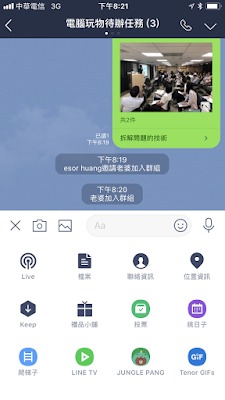
8. 建立行事曆活動:快速設定日期通知
如果是要投票選擇某個聚餐日子,則可以利用「挑日子」功能,一方面可以設定多個日期來表決,另一方面還能當作聊天室內的行事曆來使用。
或者聊天室中要舉辦特定日期活動,可以在聊天室上方選單裡選擇「活動」,就可以在聊天室專屬行事曆中加入活動,並邀請聊天室裡的成員參加,成員們則可以答覆是否參加。就像是一個簡易的行事曆一樣。
並且搭配前面提到的「設為公告」功能,可以將接下來群組要舉辦的活動置頂公告,並統計參加人數。
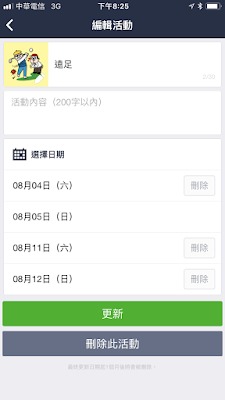
9. 搜尋對話記錄:快速找到過去訊息
如果聊天室裡的重要訊息,之前沒有利用記事本、公告等功能好好整理,導致一下子找不到,那可以試試看聊天室上方選單裡的「搜尋」功能,輸入關鍵字,就能查找到相關訊息。
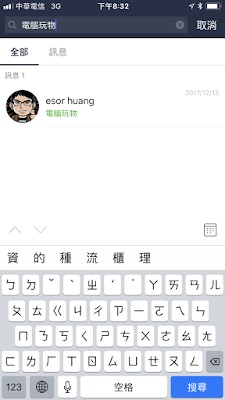
10. Keep 重要檔案與文字:隨時轉傳任何資料
在 A 聊天室中收到的檔案,需要轉傳給 B 聊天室,或是需要留下來,之後可能隨時會使用到。
這時候,可以利用 LINE 中的「 Keep 」功能,把這則影片、照片、文字、檔案儲存到「 Keep 」。
之後在另一個聊天室中如果要分享這個檔案,就打開訊息列表「+」中的「 Keep 」,便能把儲存的某個檔案再次分享。
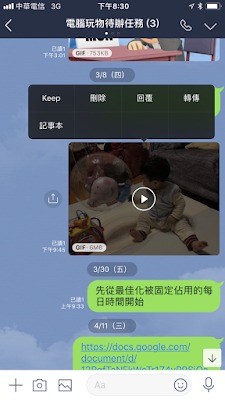
11. 管理通知:避免干擾又不漏接重要訊息
最後,如果要用 LINE 管理工作要事,那麼也要注意如何不被 LINE 過多的訊息干擾。
這時候適度地把某些聊天室的「通知關閉」,或是把重要聊天室「釘選置頂」,只要在聊天列表中把聊天清單往右滑動即可設定,就能簡單獲得避免干擾,又不漏接重要訊息的效果。
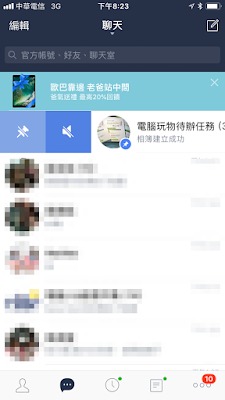
以上,是我整理自己、老婆的相關工作經驗後,整理出來的 LINE 訊息管理技巧,除了功能,也分享一些應用的實例,希望對大家有幫助。
延伸閱讀
原文出處
電腦玩物授權轉載
嚴禁抄襲,未經授權不得轉載。歡迎各媒體交換文章。
關注工作、管理、商務情報
親愛的讀者,歡迎加入「SmartM人才培訓網」Facebook粉絲團,每天更多豐富的工作、管理、商務報導等你關注與分享。
加入Line帳號,關注最新的工作、管理、商務情報,學習不間斷,精采文章不漏接。


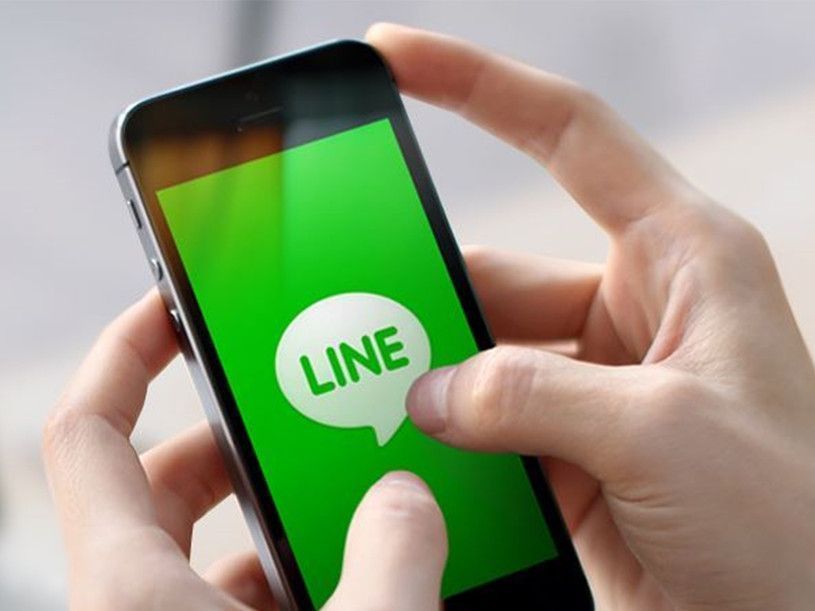
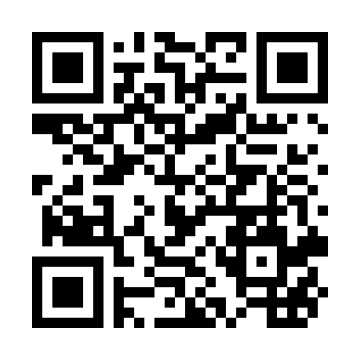
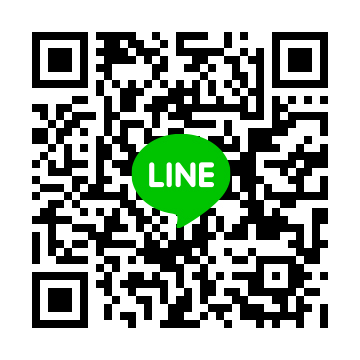
 粉絲團
粉絲團